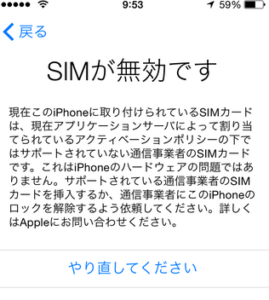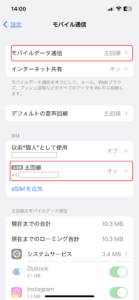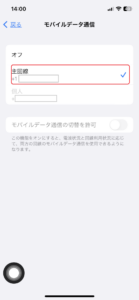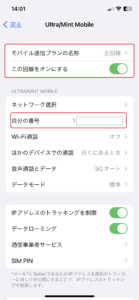2024年4月15日からソフトバンクの3Gサービスが段階的に終了しております。
そのため、3G電波が完全に終了したエリアでは、
ソフトバンクの4GLTEおよびVoLTEに対応していない機種ではジャパンSIMカードをご利用いただけなくなっております。
※Volte機能とは4G/LTE電波を使って音声通話を使う機能です。
以前ご利用いただけた端末で、ご利用いただけなくなったお客様は、以下をご確認ください。
- ご自分の端末が4G対応でVolte機能がついているか
- 対応機であった場合は、電源の入れ直しをして電波をリフレッシュする
- ネットワークタイプを4Gにする
- スマートフォンのVolte(4G通話)機能をオンにする
- ソフトウェアの更新をする
※アンドロイドバージョンは12以上
- 上記全て行っても改善できない場合は、APN設定を登録して選択する
※データ通信はオフでも登録できます
なお、上記のトラブル対処法の詳細バージョンをこちらのページでご覧いただけます。
対応機種をお持ちでないお客さまは
大変恐れ入りますが、条件にあった携帯電話への機種変更をお願いいたします。
※3Gまでの対応のSIMカードは予定通り2024年2月1日にて自動解約させていただいております。
切り替えていただいたお客様は新しいジャパンSIMカードにてご利用ください。
切り替え対象のSIMカードはログインページでご確認いただけます。
■iPhoneをご利用中のお客様
iPhone6、SEまたはそれ以降の新しいiPhoneは、2024年4月16日以降もご利用いただけます。
機種変更の必要はございません。
※ジャパンSIMカードはeSIMに対応しておりません。
eSIMのみ対応のiPhoneではご利用いただけません。
■アンドロイドをご利用中のお客様
ハナセル販売機種のうち以下の4機種は、2024年4月16日以降もご利用いただけます。
Samsung Galaxy A03 Core
Samsung Galaxy A03
Samsung Galaxy A04e※Moto G7 Play、Sony Xperia L1、Bluの機種や古い機種はVolteに対応していないためご利用いただけません。
これら以外の機種をご利用のお客様は機種変更が必要になります。また、以下の条件を満たした携帯電話機は、3G電波終了後もご利用いただけます。
・4G(LTE):Band 1(2100MHz) と Band 8 (900MHz)
・Volte対応機であること
※5G :Band n3,n28,n257などに対応していれば、5Gエリア内で5Gが使えます・アンドロイドバージョンは12以上を推奨
これらの条件を満たしていないスマートフォンは、2024年4月16日以降ご利用ができなくなります。
条件にあったスマートフォンへの機種変更をお勧めいたします。なお、他社で購入された機種のご利用につきましての動作保証はいたしかねますこと、
予めご了承ください。
■スマートフォン以外の2G/3G携帯(フィーチャーフォン・ガラケー)をご利用中のお客様
2024年4月16日以降、ご利用いただけなくなります。条件にあったスマートフォンへの機種変更をお勧めいたします。
■ハナセルで対応機種を購入するには
スマートフォン $199(アメリカまたは日本へ送料無料)
myHanaCellログインページよりお申込みください。
ログイン後、機種変更をするお客様の携帯電話番号の右にある「ご契約の詳細」をクリックします。
次のページの中ほどにある「機種変更」の購入ボタンをクリックして購入画面よりお申し込みください。